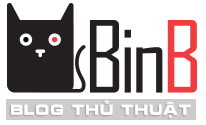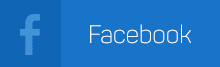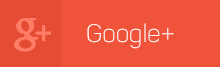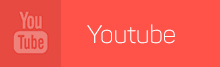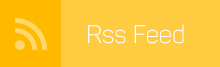I AngularJS là gì?
AngularJS là một JS Framework miễn phí rất mạnh do Google xây dựng được hàng ngàn các lập trình viên trên thế giới ưa chuộng và sử dụng. Nó thường được sử dụng để xây dựng các dự án Single Page Application (SPA) và hoạt động dựa trên các thuộc tính mở rộng HTML (các atributes theo quy tắc của Angular).
II Những website học AngularJS miễn phí hay nhất
Bạn có thể tự học AngularJS thông qua những website sau:
1 www.w3schools.com/angular
Với phương pháp dạy dễ hiểu từ cơ bản đến nâng cao qua từng ví dụ cụ thể. Bạn có thể dễ dàng thực hành AngularJS ngay trên website này.
2 www.learn-angular.org
Tương tự w3schools, trang này cũng có phương pháp dậy khá dễ hiểu thông qua những ví dụ cụ thể và thực hành ngay trên site.
3 www.codecademy.com/learn/learn-angularjs
Phương pháp dạy thực hành là chính khiến bạn tiến bộ khá nhanh nhưng bạn phải học và ghi nhớ kiến thức kĩ khóa trước nếu muốn học khóa tiếp theo. Ở website này có 2 loại tài khoản học, loại tài khoản miễn phí ( chỉ học được các khóa đầu ) và loại tài khoản Pro (được học toàn bộ các khóa học, nhưng phải đóng phí)
4 docs.angularjs.org/tutorial
Thực ra đây là trang hướng dẫn của AngularJS, bạn có thể học được hầu hết kiến thức và AngularJS ở đây nhưng phương pháp học khá cỗ điển :) Hoặc bạn có thể học tốt hơn thông qua kênh video của trang này => www.youtube.com/user/angularjs
Trên đây là những website mình đã tìm hiểu, sẽ còn rất nhiều website với nhiều phương pháp dạy hiệu quả khác bạn có thể tự tìm hiểu thêm.
Chúc các bạn học tốt!
Xem thêm:
- Cách chạy lệnh Javascript sau khi load trang hoàn tất
- Lấy đường dẫn URL và Title trang hiện tại bằng Javascript hoặc jQuery
- Lấy đường dẫn URL của trang hiện tại bằng PHP
- Hướng dẫn resize ảnh đơn giản bằng PHP
- Tài liệu lập trình PHP và MYSQL bằng Tiếng Việt miễn phí
- Ebook căn bản lập trình PHP và MySQL bằng tiếng Việt
AngularJS là một JS Framework miễn phí rất mạnh do Google xây dựng được hàng ngàn các lập trình viên trên thế giới ưa chuộng và sử dụng. Nó thường được sử dụng để xây dựng các dự án Single Page Application (SPA) và hoạt động dựa trên các thuộc tính mở rộng HTML (các atributes theo quy tắc của Angular).
II Những website học AngularJS miễn phí hay nhất
Bạn có thể tự học AngularJS thông qua những website sau:
1 www.w3schools.com/angular
Với phương pháp dạy dễ hiểu từ cơ bản đến nâng cao qua từng ví dụ cụ thể. Bạn có thể dễ dàng thực hành AngularJS ngay trên website này.
2 www.learn-angular.org
Tương tự w3schools, trang này cũng có phương pháp dậy khá dễ hiểu thông qua những ví dụ cụ thể và thực hành ngay trên site.
3 www.codecademy.com/learn/learn-angularjs
Phương pháp dạy thực hành là chính khiến bạn tiến bộ khá nhanh nhưng bạn phải học và ghi nhớ kiến thức kĩ khóa trước nếu muốn học khóa tiếp theo. Ở website này có 2 loại tài khoản học, loại tài khoản miễn phí ( chỉ học được các khóa đầu ) và loại tài khoản Pro (được học toàn bộ các khóa học, nhưng phải đóng phí)
4 docs.angularjs.org/tutorial
Thực ra đây là trang hướng dẫn của AngularJS, bạn có thể học được hầu hết kiến thức và AngularJS ở đây nhưng phương pháp học khá cỗ điển :) Hoặc bạn có thể học tốt hơn thông qua kênh video của trang này => www.youtube.com/user/angularjs
Trên đây là những website mình đã tìm hiểu, sẽ còn rất nhiều website với nhiều phương pháp dạy hiệu quả khác bạn có thể tự tìm hiểu thêm.
Chúc các bạn học tốt!
Xem thêm:
- Cách chạy lệnh Javascript sau khi load trang hoàn tất
- Lấy đường dẫn URL và Title trang hiện tại bằng Javascript hoặc jQuery
- Lấy đường dẫn URL của trang hiện tại bằng PHP
- Hướng dẫn resize ảnh đơn giản bằng PHP
- Tài liệu lập trình PHP và MYSQL bằng Tiếng Việt miễn phí
- Ebook căn bản lập trình PHP và MySQL bằng tiếng Việt